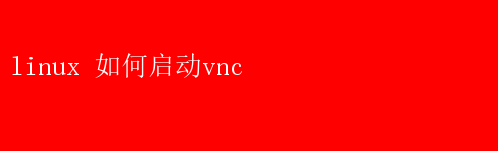
VNC(Virtual Network Computing)作為一種廣泛應用的遠程桌面協議,允許用戶通過網絡連接到遠程計算機,實現圖形界面的遠程控制
本文將詳細介紹如何在Linux系統上啟動并配置VNC服務,幫助您輕松實現遠程訪問和控制
一、VNC服務簡介 VNC是一種基于客戶端-服務器架構的遠程桌面協議,它允許用戶通過網絡連接到遠程計算機的桌面環境,就像操作本地計算機一樣
VNC由兩部分組成:VNC服務器和VNC客戶端
VNC服務器運行在遠程計算機上,負責將遠程計算機的桌面環境傳輸給VNC客戶端;VNC客戶端則運行在本地計算機上,負責接收和顯示遠程計算機的桌面環境,并將用戶的輸入操作傳回遠程計算機
二、Linux系統下VNC服務的安裝 要在Linux系統上啟動VNC服務,首先需要安裝VNC服務器軟件
常見的VNC服務器軟件包括TightVNC、RealVNC和TigerVNC等
以下以Ubuntu系統為例,介紹如何安裝TightVNC服務器
1.更新軟件包列表 在安裝VNC服務器之前,首先需要更新系統軟件包列表
這可以通過以下命令完成: bash sudo apt-get update 2.安裝TightVNC服務器 更新軟件包列表后,可以使用以下命令安裝TightVNC服務器: bash sudo apt-get install tightvncserver 同樣,如果您使用的是CentOS或RHEL系統,可以使用以下命令安裝TigerVNC服務器: bash sudo yum install tigervnc-server 三、VNC服務的配置與啟動 安裝完VNC服務器軟件后,接下來需要進行一些配置,并啟動VNC服務
1.設置VNC密碼 在第一次啟動VNC服務器之前,需要設置VNC連接的密碼
這可以通過運行以下命令完成: bash vncpasswd 系統會提示您輸入并確認新的VNC連接密碼
密碼將被保存在用戶主目錄下的`.vnc/passwd`文件中
2.啟動VNC服務器 設置完密碼后,可以使用以下命令啟動VNC服務器: bash vncserver :1 這里的“:1”表示啟動一個新的VNC會話,并分配一個顯示號
您可以根據需要更改數字來啟動多個VNC會話
每次啟動VNC服務器時,系統都會分配一個唯一的端口號,默認情況下是5900加上顯示號
例如,如果顯示號是1,則端口號為5901
3.配置VNC服務器的分辨率 默認情況下,VNC服務器的分辨率為1024×768
如果您希望更改分辨率,可以使用以下命令進行配置: bash vncserver :1 -geometry 1920×1080 這將把分辨率更改為1920×1080,您可以根據需要更改為其他值
4.配置VNC服務器的其他選項 除了分辨率外,